安装github copilot扩展并登录账户即可在vscode中启用ai代码补全功能;2. 确保稳定网络连接、合理配置vscode设置(如语言启用状态、建议触发方式)以及解决与其他扩展的冲突可提升copilot运行效率;3. 可通过快捷键自定义、文件级禁用指令或设置调整实现个性化配置,并针对无建议、建议不准、性能下降等问题采取检查登录状态、增加上下文输入或重启编辑器等方式解决;4. 除copilot外,codeium以免费和本地运行为优势,tabnine提供高度可定制化,amazon codewhisperer深度集成aws并支持安全检测,均是值得尝试的替代工具;综上,根据个人对成本、隐私、生态集成的需求选择合适的ai辅助工具能显著提升开发效率,且应持续探索不同工具在实际工作流中的适配性。
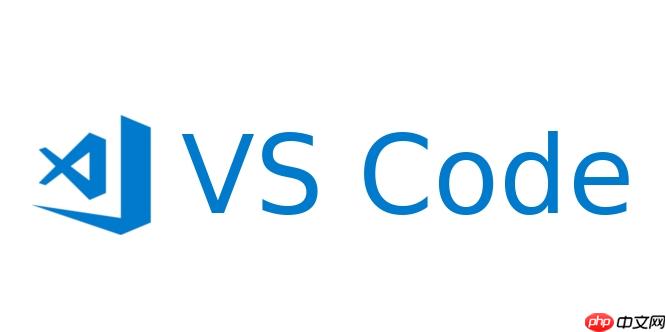
将AI代码补全工具集成到VSCode中,特别是配置gitHub Copilot,其核心在于安装对应的扩展并进行简单的身份验证。这就像给你的开发环境加装了一个智能副驾驶,它能显著提升编码效率,让你在敲击键盘时,总能得到恰到好处的提示或代码片段。对于我个人而言,这种集成几乎是现代开发流程中不可或缺的一部分了,它不仅仅是速度的提升,更多的是一种思维上的辅助,让我能更专注于解决问题本身,而不是纠结于语法细节或重复性的代码块。
解决方案
在VSCode中配置github Copilot的步骤其实非常直接,几乎是傻瓜式的。
打开你的VSCode编辑器。 点击侧边栏的“扩展”图标(或按下
Ctrl+Shift+X
)。 在搜索框中输入“GitHub Copilot”。 找到由“GitHub”官方发布的那个扩展,点击“安装”。 安装完成后,VSCode的右下角会弹出一个提示,要求你登录GitHub账户。点击它,浏览器会自动打开GitHub的授权页面。 授权成功后,回到VSCode,Copilot图标(一个小机器人或飞机图标)会出现在状态栏,表示它已激活并准备好为你服务。
值得注意的是,GitHub Copilot通常需要订阅才能使用,你可以选择个人订阅或通过GitHub Enterprise/Team账户获取。一旦配置完成,你就可以在编写代码时,体验到它实时提供的代码建议了。
如何确保GitHub Copilot在VSCode中高效运行?
让GitHub Copilot在VSCode中发挥最大效能,这不仅仅是装上就完事儿了。我发现,有几个点是需要留意的,它们直接影响你的编码体验。
首先是网络连接,这听起来像废话,但Copilot是基于云服务的,一个稳定且速度不错的网络是它顺畅工作的基本保障。如果网络时断时续,你可能会遇到建议延迟或干脆没有建议的情况。
其次是VSCode自身的配置。Copilot的建议默认是以“幽灵文本”(ghost text)的形式出现在你光标后面,你可以按
Tab
键接受,或按
Esc
键忽略。你可以在VSCode的设置(
Ctrl+,
)中搜索“Copilot”,调整其行为。例如,你可以设置在哪些语言中启用或禁用Copilot,或者调整建议的触发方式。我个人喜欢让它尽可能多的出现,但有时候在写文档或者非代码文件时,我会选择暂时禁用它,避免不必要的干扰。
再来就是与其他扩展的兼容性。VSCode的生态系统非常庞大,你可能安装了各种Linter、Formatter、Snippet工具。偶尔,这些工具可能会和Copilot的建议产生冲突,比如Linter会提示Copilot建议的代码有“错误”,或者某些Snippet工具会覆盖Copilot的建议。遇到这种情况,通常需要你手动调整这些扩展的优先级,或者在设置中明确它们各自的触发条件。我通常会通过观察VSCode的“输出”面板(
Ctrl+Shift+U
),选择“GitHub Copilot”查看它的日志,这能帮助我定位一些奇怪的行为。
GitHub Copilot的个性化配置与常见问题解决
个性化配置Copilot能让它更贴合你的编码习惯,而了解一些常见问题的解决办法则能让你在遇到“卡壳”时迅速恢复。
个性化配置: 我最常用的是调整Copilot的快捷键。默认的
Tab
接受建议很方便,但如果你想查看更多建议,可以使用
Alt
或
Option
+
[
和
]
来循环浏览。这些快捷键都可以在VSCode的“键盘快捷方式”(
Ctrl+K Ctrl+S
)中搜索“Copilot”找到并修改。
另一个实用的个性化设置是针对特定语言或文件禁用Copilot。比如,我有时会处理一些包含敏感信息的代码片段,或者只是想纯粹地手写一些算法练习。这时,我会在文件顶部添加
// github copilot disable
或
<!-- github copilot disable -->
(根据语言不同)来临时禁用它。或者,你也可以在VSCode的用户设置中,通过
github.copilot.enabled
选项,针对不同的语言设置
true
或
false
。
常见问题解决:
- Copilot不提供建议: 首先检查网络连接。其次,确认你是否已登录GitHub账户,并且订阅处于活跃状态。在VSCode的底部状态栏,Copilot图标应该是亮的。如果图标是灰色的,点击它通常会提示你登录或查看状态。
- 建议不准确或不符合预期: 这是AI的常态。Copilot的建议是基于它训练的数据,有时它会“误解”你的意图。这时候,最好的办法是多输入一些上下文,或者明确地写出函数签名、变量名,引导它给出更准确的建议。我发现,如果你能给它一个良好的起点,它往往能给出令人惊喜的后续。
- 性能问题(VSCode变慢): 虽然不常见,但偶尔Copilot可能会占用较多资源。你可以尝试重启VSCode。如果问题持续,检查VSCode的扩展列表,看是否有其他扩展与Copilot冲突,或者尝试暂时禁用一些不常用的扩展。
除了Copilot,还有哪些VSCode AI代码辅助工具值得尝试?
虽然GitHub Copilot现在是AI代码补全领域的明星产品,但市场上并非只有它一家独大。作为开发者,我一直保持着对新工具的好奇心,也尝试过一些其他的AI代码辅助工具,它们各有特色,可以根据你的具体需求和偏好进行选择。
Codeium: 这是一个非常强劲的竞争者,它提供了免费的无限次代码补全服务,并且支持多种编程语言。Codeium的特点是它可以在本地运行大部分模型,这对于数据隐私敏感的用户来说是一个不错的选择。它的补全速度和质量也相当不错,有时甚至能给出比Copilot更符合我心意的建议。如果你不想为Copilot付费,或者对本地运行的AI模型有偏好,Codeium绝对值得一试。
Tabnine: Tabnine是另一个老牌的AI代码补全工具,它在Copilot出现之前就已经广受欢迎。Tabnine也提供免费和付费版本,其免费版本的功能相对基础,但付费版本则提供了更高级的上下文感知补全和团队协作功能。Tabnine的优势在于其高度可配置性,你可以根据自己的项目和编码风格进行深度定制。
Amazon CodeWhisperer: 如果你深度依赖AWS生态系统,那么Amazon CodeWhisperer可能会是你的首选。它与AWS服务紧密集成,并且对python、Java、JavaScript等语言的支持尤其出色。CodeWhisperer同样提供代码建议,并能识别安全漏洞,这对于构建云原生应用来说非常有用。
总结来说, 每款工具都有其独特的优势和适用场景。Copilot的优势在于其庞大的训练数据和与GitHub的深度整合,对于大多数开发者来说,它是一个非常全面的选择。而Codeium的免费和本地化特性使其成为一个极具吸引力的替代品。Tabnine则在定制化方面做得很好。选择哪一个,最终取决于你的个人习惯、项目需求以及对隐私和成本的考量。我个人倾向于尝试不同的工具,看看它们在我的实际工作流中能带来哪些不同的体验和效率提升。



















